उन लोगों के लिए जो न केवल साइटों को "सर्फ" करते हैं, बल्कि काम या गेम के लिए नेटवर्क से जुड़े हैं, इंटरनेट कनेक्शन की गति विशेष रूप से महत्वपूर्ण है। उदाहरण के लिए, धीमी कनेक्शन गति से स्टॉक एक्सचेंजों पर चार्ट का गलत अपडेट हो सकता है या ऑनलाइन गेम में देरी हो सकती है। अपने कनेक्शन की गति कैसे जांचें? आइए कई तरीकों पर विचार करें।
कमांड लाइन के माध्यम से इंटरनेट स्पीड की जाँच करना
आप मानक विंडोज ऑपरेटिंग सिस्टम का उपयोग करके, किसी प्रोग्राम या सेवाओं का उपयोग किए बिना अपने इंटरनेट कनेक्शन की गति की जांच कर सकते हैं। नीचे वर्णित हेरफेरों के लिए सिस्टम सॉफ़्टवेयर के कुछ बुनियादी ज्ञान की आवश्यकता हो सकती है, लेकिन हमारे निर्देश आपको सब कुछ अधिक सरलता से और तेज़ी से समझने की अनुमति देंगे।ऐसा करने के लिए आपको निम्नलिखित कार्य करने होंगे:
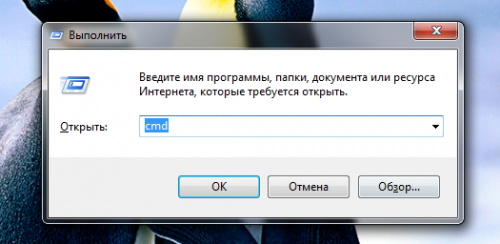
इसके बाद 32 बाइट्स साइज के डेटा पैकेट भेजने की प्रक्रिया स्क्रीन पर दिखाई देगी। ध्यान देने योग्य मुख्य संकेतक स्थानांतरण समय है। 100-150 मिलीसेकंड तक की अवधि को सामान्य माना जाता है।
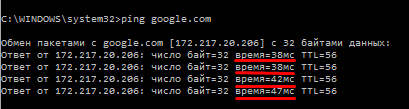
यह याद रखने योग्य है कि किसी विशिष्ट सर्वर पर डेटा स्थानांतरण की गति भी संसाधन की गुणवत्ता पर ही निर्भर करती है। अर्थात्, विभिन्न साइटों तक पहुँचने पर गति और प्रसारण समय बदल सकता है।
विशेष सेवाओं के माध्यम से कनेक्शन की गति कैसे जांचें?
अपने कंप्यूटर पर इंटरनेट स्पीड जांचने के लिए आप विशेष ऑनलाइन सेवाओं का उपयोग कर सकते हैं। यह सबसे सुलभ और सरल तरीका है जिसे अनुभवहीन उपयोगकर्ता भी कर सकते हैं। कई सत्यापन संसाधन हैं, लेकिन हम 2 सबसे लोकप्रिय और, जैसा कि अनुभव से पता चलता है, सबसे सटीक देखेंगे।नीचे वर्णित सभी संसाधनों का उपयोग लैपटॉप और डेस्कटॉप पीसी दोनों पर गति की जांच करने के लिए किया जा सकता है। उनके लिए यह भी मायने नहीं रखता कि कनेक्शन कैसे बनाया गया है - केबल के माध्यम से या वाई-फाई के माध्यम से।
स्पीडटेस्ट.नेट
शायद यह संसाधन उपयोगकर्ताओं के बीच सबसे आम है। इसका एक स्पष्ट ग्राफिकल इंटरफ़ेस है, और सत्यापन प्रक्रिया स्वयं सुखद एनीमेशन के साथ है। सेवा का उपयोग करना काफी सरल है: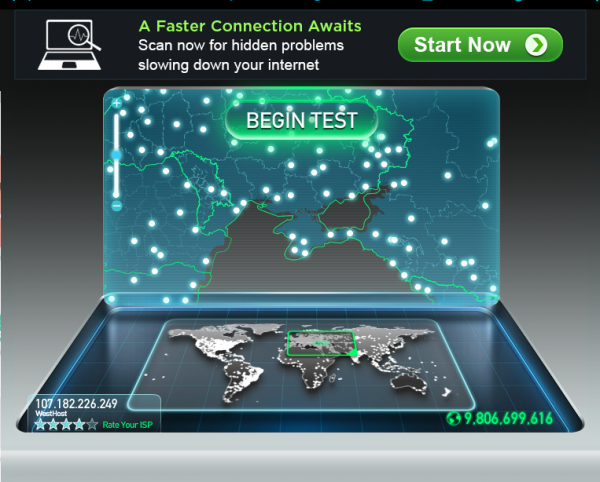

ऑनलाइन सेवा के लिए दृश्य निर्देश निम्नलिखित वीडियो में दिए गए हैं:
यह ध्यान रखना महत्वपूर्ण है कि प्रदाताओं के टैरिफ हमेशा डेटा प्राप्त करने की गति को दर्शाते हैं, न कि उनके अपलोड को। दूसरा संकेतक, एक नियम के रूप में, हमेशा पहले की तुलना में कम होता है, लेकिन यह इतना महत्वपूर्ण नहीं है और एक उपयोगकर्ता के रूप में आपके लिए कोई मायने नहीं रखता।
2ip.ru
यह साइट बहुक्रियाशील है और विभिन्न सेवाओं तक पहुंच प्रदान करती है जो किसी न किसी तरह से इंटरनेट से संबंधित हैं। इनमें कनेक्शन स्पीड टेस्टिंग भी है। परीक्षण खोलने के लिए, "परीक्षण" टैब पर जाएं और सूची में "इंटरनेट कनेक्शन गति" ढूंढें: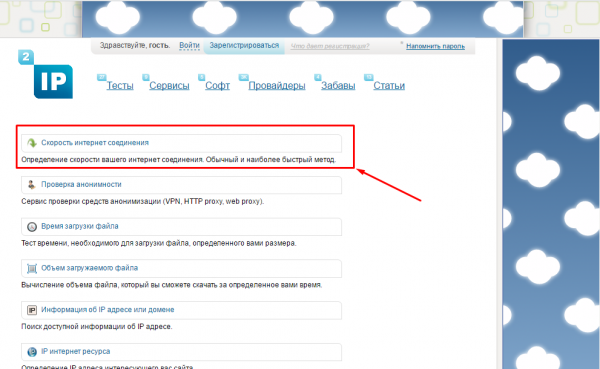
यह साइट एक सर्वर का चयन करने की क्षमता का भी तात्पर्य करती है, लेकिन यदि आप इसे निर्दिष्ट नहीं करते हैं, तो सिस्टम स्वयं अपनी राय में, आपके लिए सबसे इष्टतम विकल्प का चयन करेगा। परीक्षण शुरू करने के लिए, सक्रिय विंडो के नीचे स्थित "परीक्षण" बटन पर क्लिक करें:
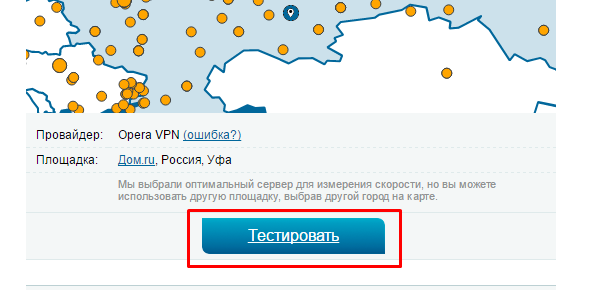
औसतन, जाँच में कुछ मिनट लगते हैं, और परिणाम निम्नलिखित रूप में प्रदर्शित होता है:
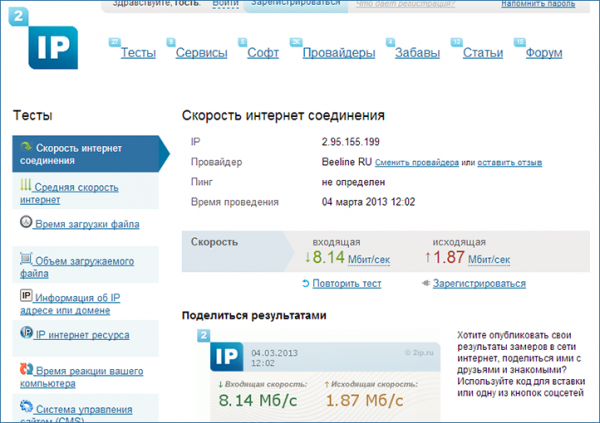
इस प्रकार, कुछ ही मिनटों में आप किसी भी जटिल प्रोग्राम या हेरफेर का उपयोग किए बिना अपने इंटरनेट कनेक्शन की गति का पता लगा सकते हैं।
याद रखें कि वाई-फाई के माध्यम से कनेक्ट करते समय, कनेक्शन की गति सीधे केबल कनेक्शन की तुलना में थोड़ी कम होगी। यह उपकरण की सीमाओं के कारण ही है।
टोरेंट का उपयोग करके इंटरनेट स्पीड की जाँच करना
आपकी इंटरनेट स्पीड जांचने का एक और तरीका है। ऐसा करने के लिए, आपको कोई टोरेंट क्लाइंट डाउनलोड करना होगा यदि वह आपके कंप्यूटर पर नहीं है। उसके बाद, ट्रैकर्स की सूची में आपको कोई भी फ़ाइल ढूंढनी होगी, जिसका वितरण 1000 से अधिक उपयोगकर्ताओं द्वारा किया जाता है, और डाउनलोड करने वालों की संख्या न्यूनतम है। यह वह फ़ाइल है जिसे लोड करने की आवश्यकता है.डाउनलोड शुरू होने के बाद, गति को अपने चरम तक पहुंचने में लगभग 2-5 मिनट का समय लगना चाहिए। यह वह संकेतक है जो डाउनलोड गति, यानी पैकेट डेटा की प्राप्ति का संकेतक होगा। आमतौर पर यह प्रदाताओं द्वारा बताए गए के बराबर होता है।
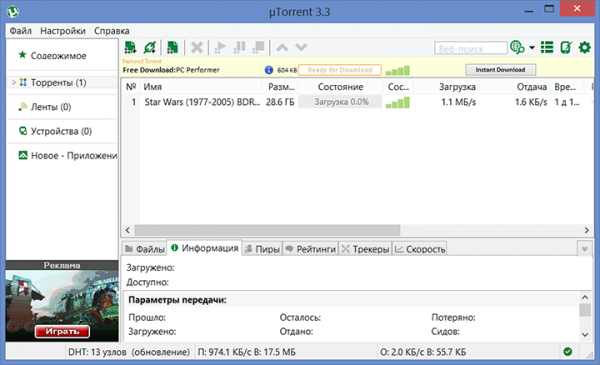
यह ध्यान देने योग्य है कि टोरेंट माप की मुख्य इकाइयों के रूप में किलोबाइट्स और मेगाबाइट्स का उपयोग करते हैं। प्रदाताओं द्वारा उपयोग किए जाने वाले डेटा को किलोबिट्स और मेगाबिट्स में परिवर्तित करने के लिए, आपको उन्हें 8 से गुणा करना होगा। यानी, 1 मेगाबाइट/सेकंड की डाउनलोड गति के साथ, इंटरनेट स्पीड 8 मेगाबिट/सेकंड होगी।
इंटरनेट लंबे समय से कई उपयोगकर्ताओं के लिए एक वास्तविक आवश्यकता बन गया है और इसकी गति एक महत्वपूर्ण भूमिका निभाती है, इसलिए इसकी स्थिरता की निगरानी करना महत्वपूर्ण है। ऊपर वर्णित विधियाँ आपको आसानी से अपने कनेक्शन की गति का पता लगाने की अनुमति देंगी, और यदि कोई समस्या आती है, तो आप तुरंत उन्हें ठीक करना शुरू कर सकते हैं।






